Google débarque ce 16 Avril avec une nouvelle petite application qui vous simplifiera encore un peu plus la vie. Chrome Remote Desktop (CRD) sera une application simplifié du genre de TeamViewer, vous autorisant à prendre le contrôle à distance de tous vos PC équipés du navigateur internet Chrome, à la condition expresse que celui ci sera connecté à votre compte Google bien évidemment.
En définitive, le navigateur sous Chrome de votre PC, et votre Smartphone Android lui aussi connecté au compte Google du Play Store, interagirons en synergie, et émulerons directement sur votre Smartphone (ou tablette) une capture en temps réel de tout ce qui se passera su votre Ordinateur.
De là nous pourrons imaginer tout un tas de cas pratiques pour lesquels Chrome Remote Desktop sera l’application qu’il vous faut. Branchez par exemple votre PC Portable à votre téléviseur, activez d’un simple clic sur votre Smartphone le programme CRD, et vous serez à même, depuis le fond de votre canapé ou de votre lit, de contrôler en direct la souris de l’ordinateur pour lancer Films, Series, Musiques, Diaporama de vos photos de mariage … etc. Un autre exemple pourrait être un support technique: Vous avez acheté par exemple un PC à vos vieux parents afin de communiquer avec eux par Skype, mais problème, beaucoup de personnes agées se retrouvent très vite dépourvus de ressources face aux problèmes informatiques du quotidien. Dans ce cas, CRD vous aidera à les dépanner depuis chez vous, mais aussi au boulot depuis votre Smartphone. De cette manière, vos parents seront à même de suivre en direct vos actions sur leur écran, et apprendront peut être à régler par eux même le problème la fois suivante. Nous pouvons même envisager ce genre de service pour le milieu professionnel pourquoi pas…
Beaucoup nous dirons que ce type d’application n’est pas une nouveauté, certes, mais la force de CRD résidera forcément dans sa grande simplicité de mise en oeuvre, à condition évidemment d’utiliser Chrome qui est reconnu actuellement comme étant un des meilleurs, voire même comme le meilleur navigateur pour sa rapidité, fluidité, et sécurité.
Comment mettre en route Chrome Remote Desktop ?
Dans un premier temps, nous allons commencer par les pré-requis:
Tout d’abord, vous aurez besoin d’installer Chrome sur votre PC. A télécharger ici et ouvrez dessus votre compte Google (Connexion en haut à droite).
Ensuite, télécharger l’extension Remotedesktop depuis Chrome, laquelle s’installera automatiquement.
Puis, vous aurez besoin de l’application Chrome Remote Desktop à télécharger et installer depuis le Play Store sur votre Smartphone ou tablette.
Pour finir, vous devrez disposer d’une connexion internet, quelle qu’elle soit. Pour une communication domestique (à la maison), préférez forcément votre réseau Wifi local, l’échange entre les différents appareils n’en sera que plus rapide.
Jusque là, vous êtes bon ? OK continuons.
Rendez vous dans l’onglet Applications de Chrome, puis dans Bureau à Distance Google
Ici une nouvelle fenêtre apparaîtra, rendez vous dans Activez les connexions à distance.
Encore une nouvelle fenetre s’ouvrira dans laquelle vous devrez y créer un mot de passe de 6 caractères minimum.
Une dernière fenetre s’ouvre dans laquelle vous devrez remettre le nouveau code.
Terminé du côté du PC, votre connexion est active. Vous aurez dès à présent un onglet Mes ordinateurs avec la liste de tous vos PC prêts à être connectés à CRD. Trop simple 😉
Une dernière étape à franchir. Ouvre sur votre Smartphone l’icône Bureau à Distance. L’application vous donnera directement la liste de vos ordinateurs connectés. Il vous suffira tout simplement de cliquer dessus pour prendre la main sur celui ci après avoir rentré le précédent code.
Vos possibilités d’action seront limitées à la prise en main de la souris, mais un clavier virtuel sera lui aussi disponible.
Pour le reste, c’est à vous de jouer. 😉
Enjoy !!!


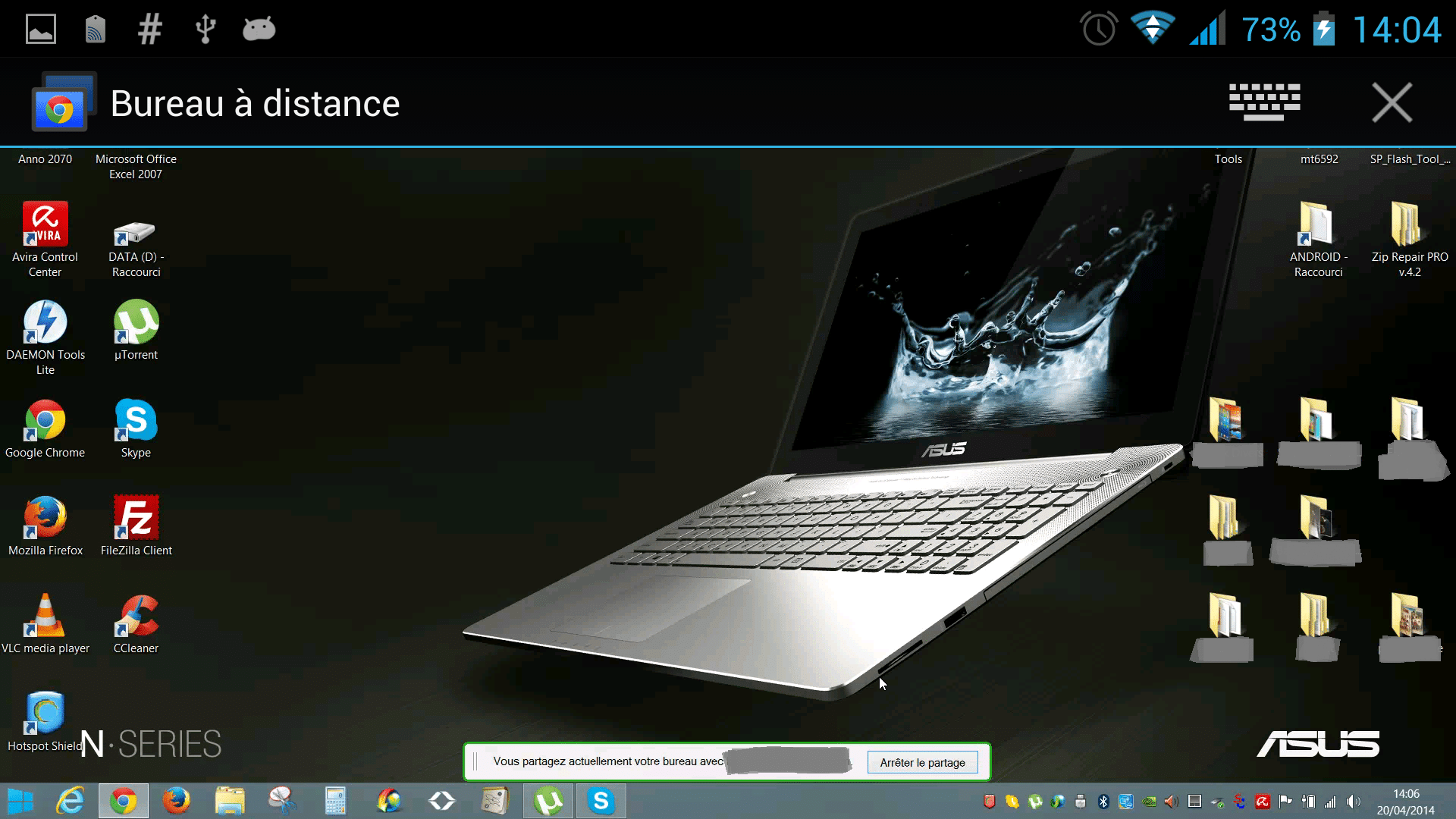
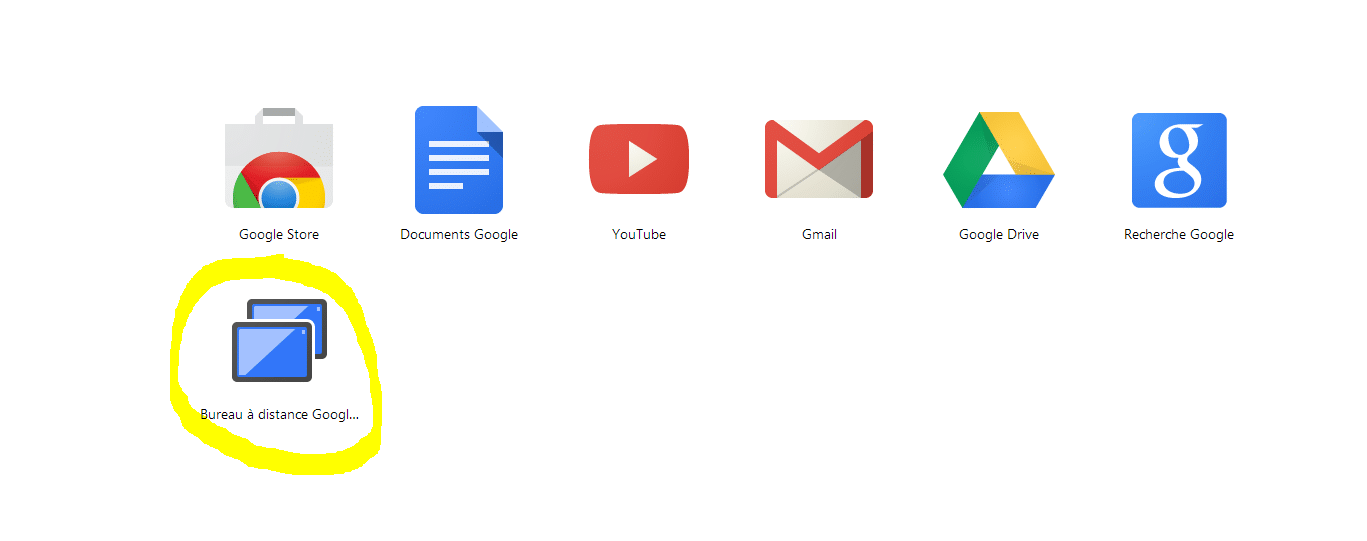
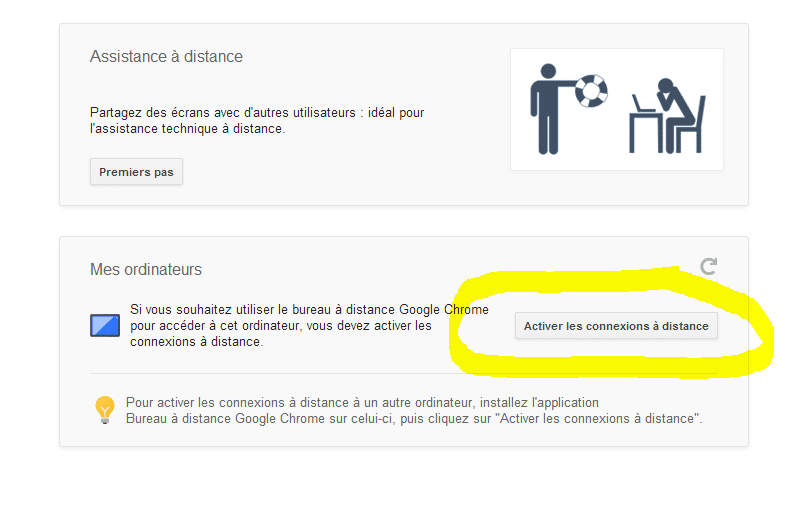
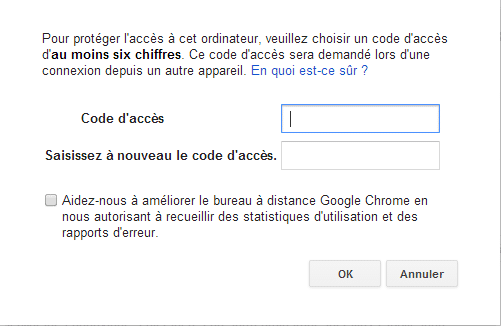
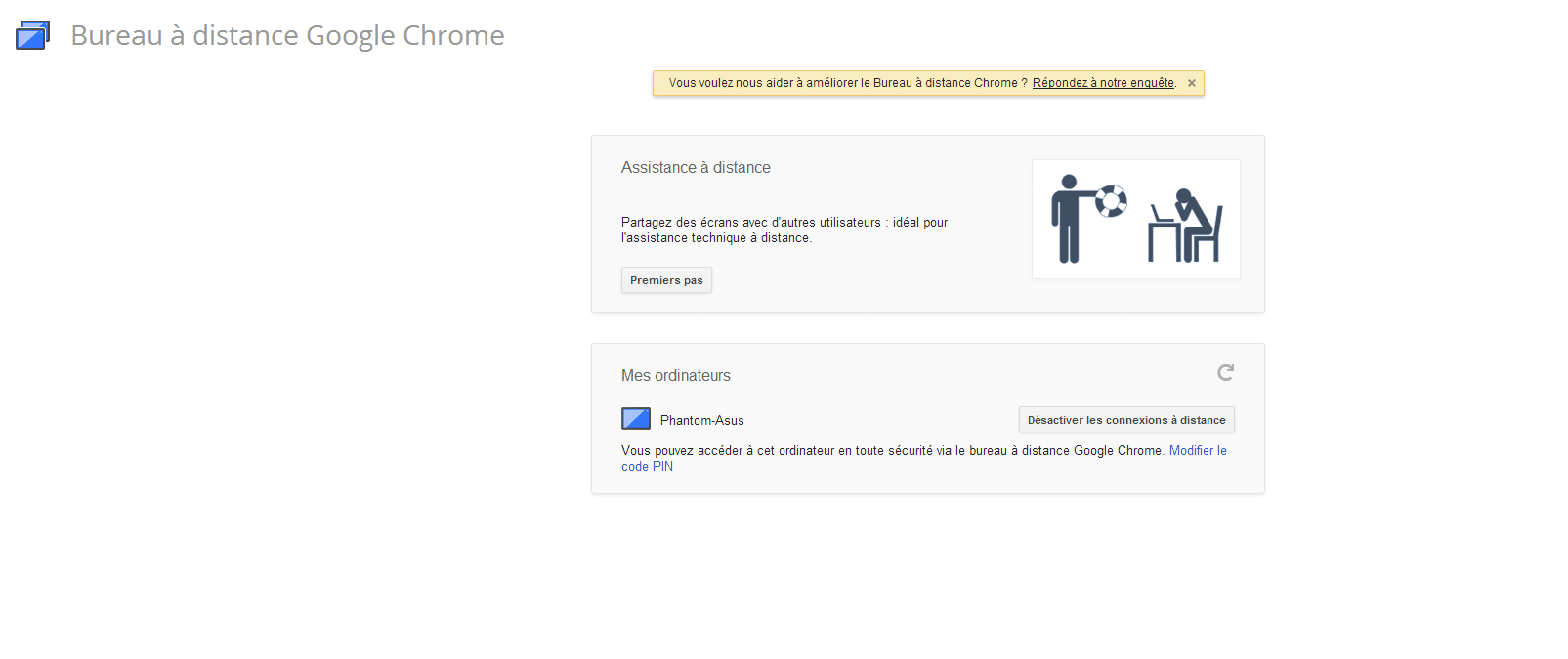
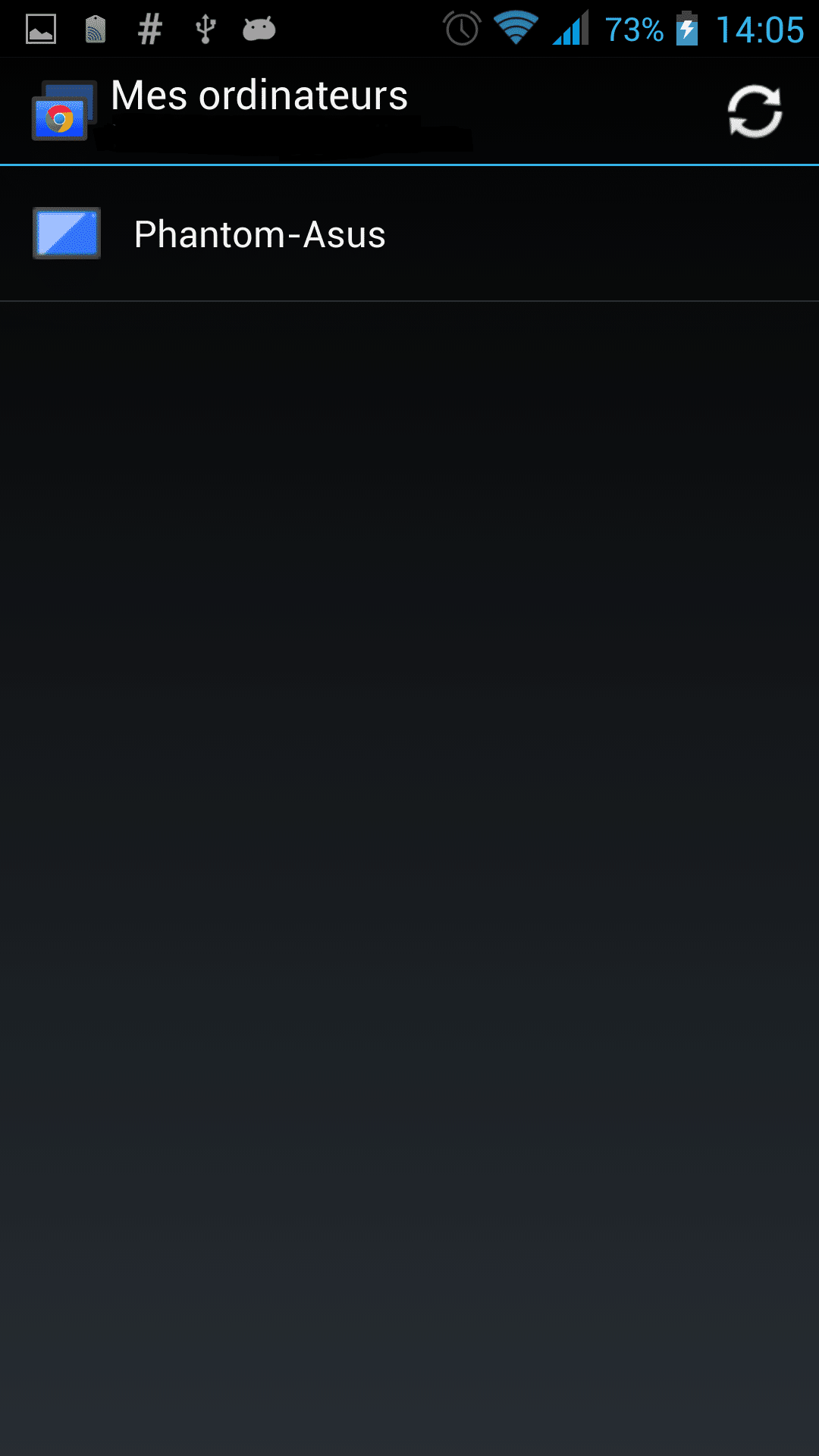

google est trop invasif ,trop intrusif.
J’ai testé sur 2 pc mais impossible d’installer le bureau a distance dans chrome. Il installe le plugin, télécharge des fichiers supplémentaires et plante lamentablement après la saisie du code 6 chiffres.
Pas trouver d’explication de dépannage sur le net si ce n’est qu’il faut être admin de son poste, ce qui est le cas.
Dommage.
D’un autre côté y a d’autres ampli pour ça.
Teamwiever bien meilleur !
Au contraire, je le trouve bien plus performant que TeamViewer, beaucoup moins de lags, on peut même lancer des jeux, honnêtement bonne chose, il y a quand même le problème de Google qui pour sure, récolte énormément d’information !